Als qBittorrent er lang over doet om torrent-bestanden te downloaden en de downloadsnelheid erg laag is, is het mogelijk dat uw internetverbinding niet sterk genoeg is om de torrent-client te helpen bestanden sneller te downloaden. Als het wijzigen van je internetverbinding geen optie is, of als je weet dat je al een stabiele verbinding hebt, kun je je downloadsnelheid verhogen door enkele qBittorrent-instellingen aan te passen.
Hieronder laten we u de beste instellingen zien die u in de qBittorrent-client kunt configureren om uw downloads te versnellen. Verifiëren Hoe u de uTorrent-app repareert die geen bestanden downloadt of vastloopt bij verbinding op Windows.
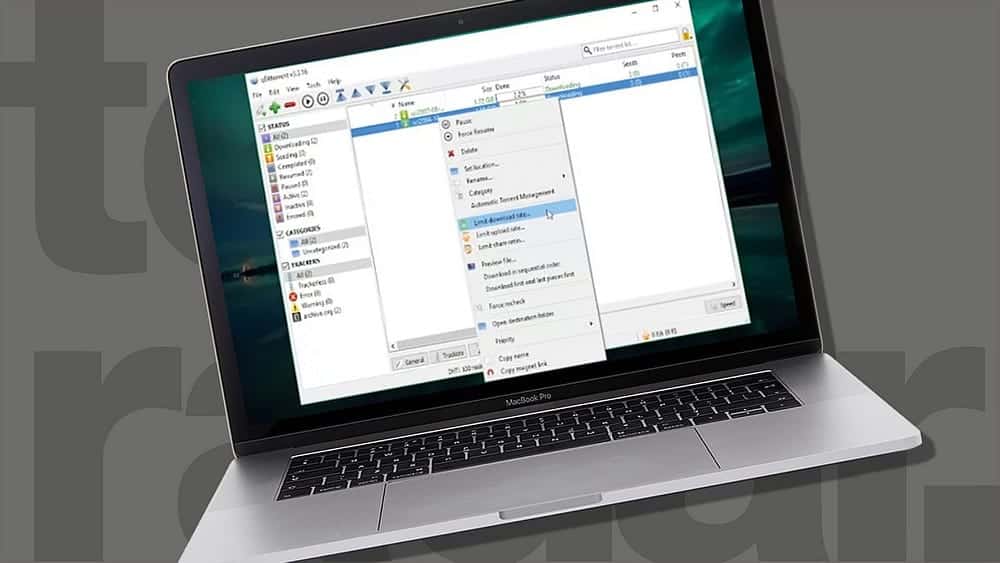
1. Basisinstructies die moeten worden gevolgd voordat qBittorrent-instellingen worden gewijzigd
Voordat we beginnen met het verbeteren van de qBittorrent-client, volgen hier enkele tips die u moet volgen om de beste downloadsnelheid te krijgen:
- Zorg ervoor dat je een gezond torrent-bestand kiest. Gezonde torrents hebben een hoog percentage exporteurs en peers, wat betekent dat ze meer exporteurs hebben dan peers. De meeste torrent-sites geven deze informatie weer, dus kies het bestand met de meeste bronnen.
- Ontkoppel alle apparaten die op hetzelfde internetnetwerk zijn aangesloten en sluit alle downloads en actieve processen die netwerkbronnen gebruiken. Met deze stap kan qBittorrent de maximale bandbreedte gebruiken en torrent-bestanden sneller downloaden.
- Het gebruik van VPN's en proxyservers kan u helpen de beperkingen te omzeilen die door ISP's zijn opgelegd tijdens het downloaden van torrents. In sommige gevallen kan het gebruik ervan echter leiden tot lagere downloadsnelheden. Schakel deze netwerken uit als u ze gebruikt.
- Ethernet-verbindingen zijn over het algemeen beter, sneller en stabieler dan hun draadloze tegenhangers. Hoe stabieler het netwerk, hoe langer het de verbinding met peers behoudt, waardoor de downloadsnelheid toeneemt. Gebruik daarom, indien beschikbaar, een Ethernet-kabel om verbinding te maken met uw router.
- De DNS-servers die door uw ISP aan u zijn toegewezen, zijn niet altijd de snelste. Alternatieven zoals de openbare DNS van Google zijn stabieler en bieden snellere reactietijden. Dus , Wijzig uw DNS-server Om uw verbinding te stabiliseren en hogere snelheden te krijgen.
- Zet de qBittorrent-client op de witte lijst in Microsoft Defender Firewall en schakel uw antivirus- en andere beveiligingstoepassingen van derden tijdelijk uit. Dit zorgt ervoor dat deze beveiligingssuites het downloadproces niet verstoren.
Na het uitvoeren van deze basiscontroles en reparaties, kunt u nu qBittorrent instellen om de beste downloadsnelheid te leveren.
2. Zorg ervoor dat de upload- en downloadlimieten op oneindig staan
De downloadlimiet in de qBittorrent-client verwijst naar de maximale downloadsnelheid van de torrent. Geen limiet betekent dat de klant alle beschikbare netwerkbronnen kan gebruiken en de hoogst mogelijke downloadsnelheid kan behalen. Aan de andere kant verwijst uploadlimiet naar de maximale snelheid waarmee gedownloade bestanden op uw computer worden gedeeld met andere peers of exporteurs.
De upload- en downloadsnelheidslimieten zijn standaard ingesteld op oneindig en het wordt aanbevolen om niet met deze limieten te knoeien. Meestal beperken gebruikers de uploadsnelheid om bandbreedte te besparen en snellere downloadsnelheden te krijgen, maar het throttling-mechanisme van een torrent-client verlaagt de downloadsnelheid wanneer de uploadsnelheid beperkt is, waardoor het downloadproces veel langzamer wordt.
Ga dus naar het tabblad Tools en selecteer Opties... ga dan naar het tabblad Snelheid en stel uw upload- en downloadsnelheidslimieten in op oneindig (∞).
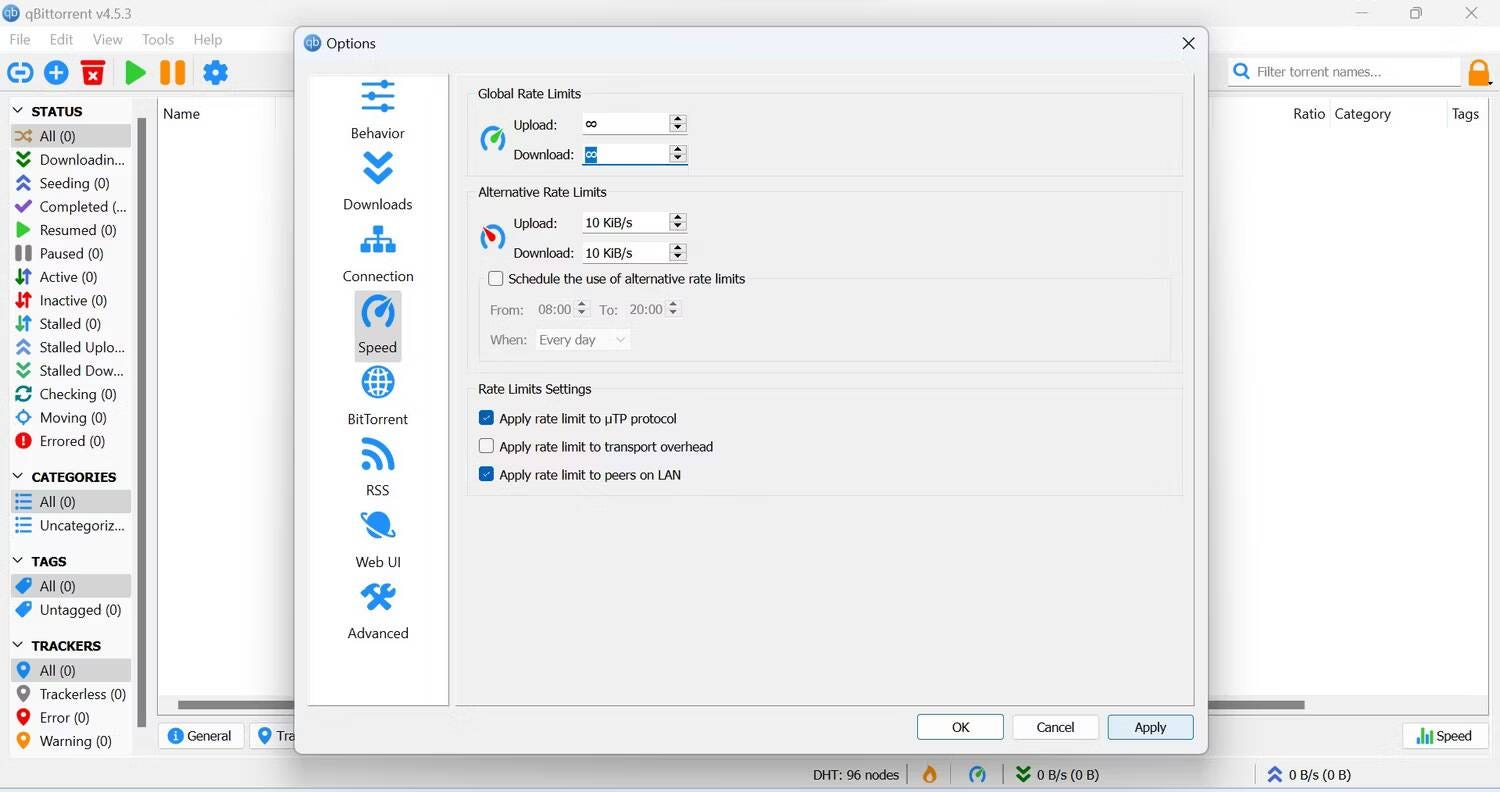
In sommige gevallen zal het beperken van de downloadsnelheid tot een waarde die iets hoger is dan wat u zou willen bereiken, uw algehele downloadsnelheid verhogen. Dus als je zo'n aantal in gedachten hebt, kun je een downloadsnelheidslimiet toevoegen en kijken of het enig verschil maakt. Als dit uw downloadsnelheid negatief verandert, vergeet dan niet om dit ongedaan te maken.
3. Privacy-instellingen aanpassen
Ga naar het tabblad BitTorrent in het venster Opties in qBittorrent en breng daar de volgende wijzigingen aan:
- Zorg ervoor dat de vakjes voor DHT inschakelen (gedecentraliseerd netwerk), Peer Exchange inschakelen (PeX) en Lokale peerdetectie inschakelen zijn aangevinkt. Deze functies vergroten het aantal torrent-bronnen en verbeteren de stabiliteit van torrent-downloads.
- Selecteer in het vervolgkeuzemenu naast Versleuteling mpde Versleuteling toestaan .
- uitzetten Torrent wachtrijen en generatielimieten indien ingeschakeld.
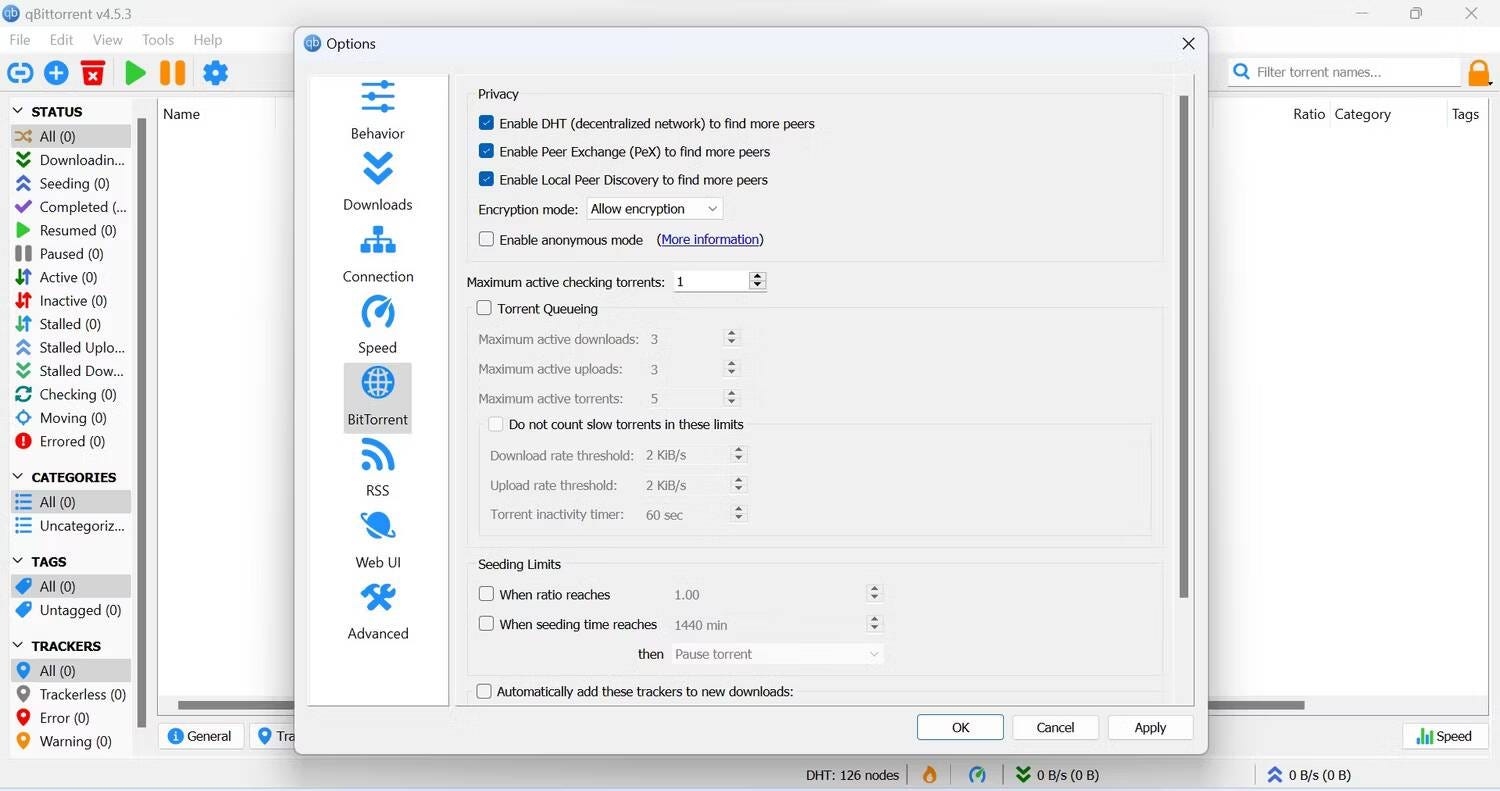
- Vink het vakje aan naast Voeg deze trackers automatisch toe aan nieuwe downloads. Bezoek vervolgens een website die torrent-trackers heeft bijgewerkt, zoals List torrenttrackerlijst en kopieer de lijst met trackers. Plak die trackers vervolgens in het vak onder het tabblad BitTorrent. Klik daarna تطبيق En druk op OK.
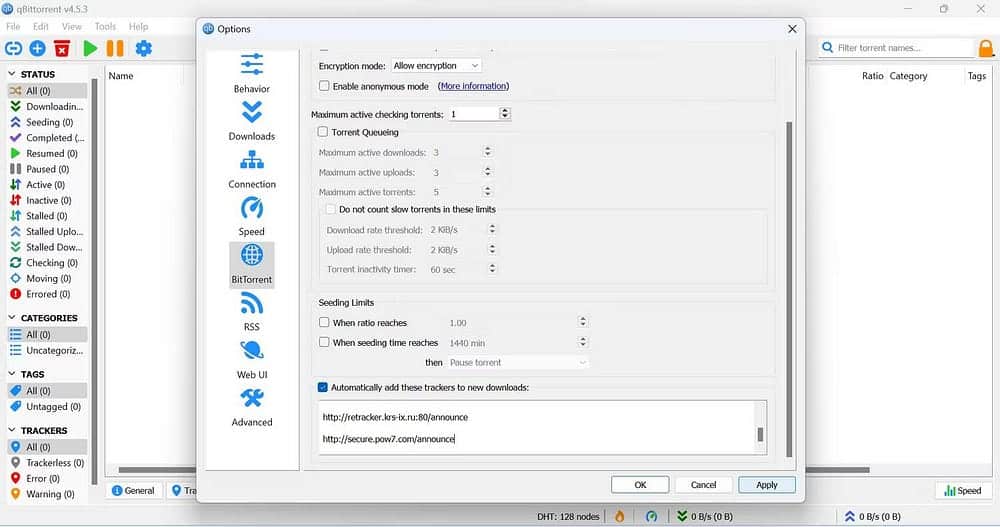
4. Configureer verbindingsinstellingen
Hier leest u hoe u uw qBittorrent-verbindingsinstellingen correct configureert als u deze eerder hebt gewijzigd:
- bevind zich TCP & µTP als uw favoriete peer-to-peer-verbindingsprotocol.
- Zorg ervoor dat het vakje naast Use UPnP / NAT-PMP port forwarding from my router is aangevinkt.
- Het configureren van een geblokkeerde of gesloten poort in uw client voorkomt dat qBittorrent verbinding maakt met alle peers, waardoor de downloadsnelheid afneemt. Klik op de knop om ervoor te zorgen dat dit niet gebeurt willekeurig naast de poort die meerdere keren voor de inkomende verbinding wordt gebruikt om te zien welke poort de beste downloadsnelheid heeft.
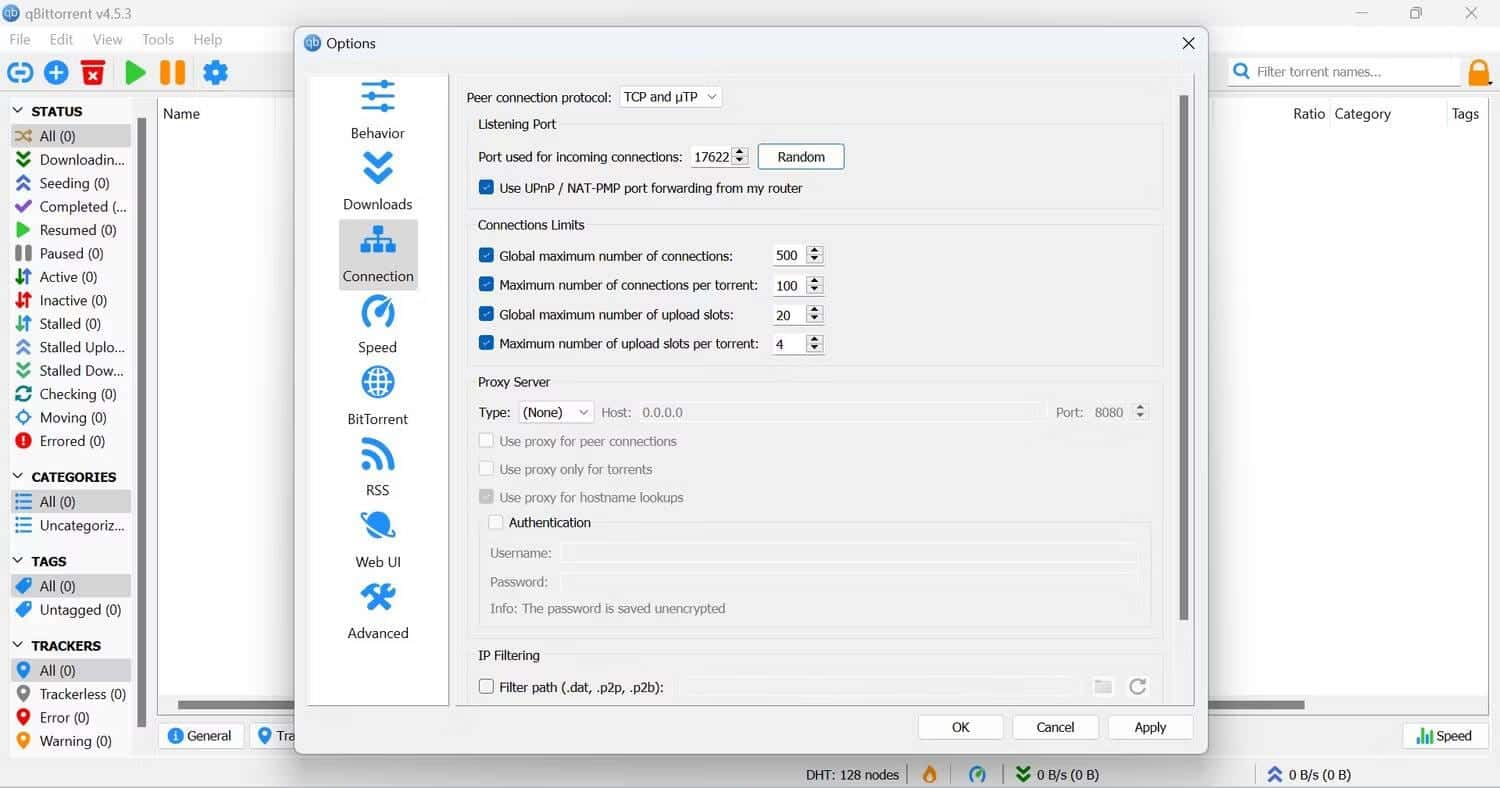
- Het maximale aantal verbindingen per torrent-bestand is standaard ingesteld op 100; Probeer dit aantal te verhogen om te zien of het een verschil maakt.
- Als u een proxyserver gebruikt, selecteert u Geen in het vervolgkeuzemenu naast Type.
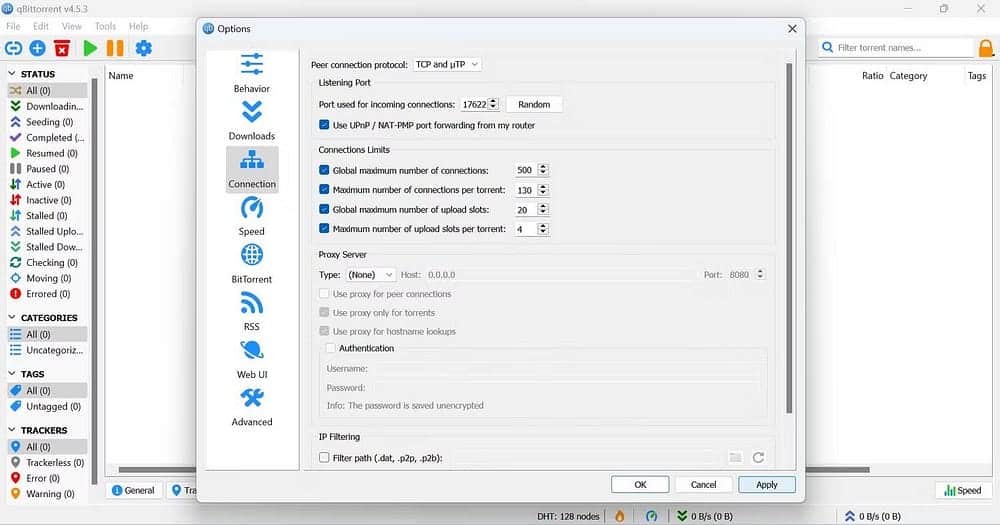
5. Algemene tips om bestanden sneller te downloaden op qBittorrent
De tot nu toe gegeven instructies hadden de downloadsnelheid van torrents in de qBittorrent-client al moeten versnellen, maar voor een snellere download volgt u deze tips:
- Download niet meerdere torrents tegelijk. Hierdoor wordt alle beschikbare bandbreedte toegewezen voor het downloaden van een enkel bestand, wat resulteert in een snellere download.
- Met qBittorrent kunnen gebruikers prioriteit geven aan downloads wanneer ze meer dan één torrent-bestand tegelijkertijd downloaden. Torrent-clients kunnen dan meer bronnen toewijzen aan prioritaire downloads en deze eerst beëindigen. Geef dus prioriteit aan de torrent die u sneller wilt downloaden.
- Ook heeft de tijd dat u een torrent-download uitvoert een aanzienlijke invloed op de downloadsnelheid. Als je de torrent downloadt wanneer er meer bronnen beschikbaar zijn, krijg je zeker een snellere download. Hoewel er enkele uitzonderingen zijn, kun je torrents het beste overdag downloaden.
Verifiëren Hoe u juridische torrents online kunt vinden: de beste bronnen.
Versnel de downloadsnelheid in qBittorrent
Kijken naar qBittorrent duurt lang om een bestand te downloaden is geen prettige ervaring. We hebben u laten zien hoe u de instellingen van qBittorrent kunt configureren om bestanden sneller te downloaden. Volg alle initiële instructies, configureer de clientinstellingen volgens de aanbevolen instellingen en volg de aanbevelingen aan het einde van het artikel om het downloadproces te versnellen.
Als deze instellingen uw downloadsnelheid niet verbeteren, blokkeert uw internetprovider mogelijk uw verbinding. In dit geval moet u zich abonneren op een sneller internetpakket of overstappen naar een andere ISP. U kunt nu bekijken Beste Torrent-sites die nog steeds werken - Bestanden zeer snel downloaden.







